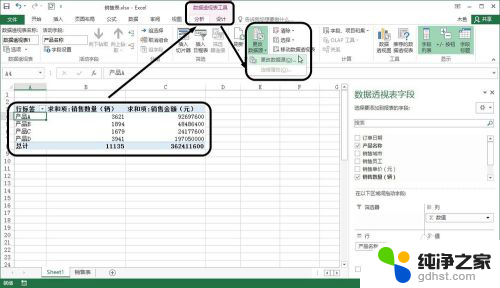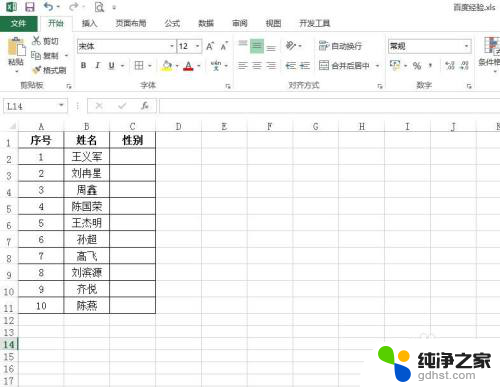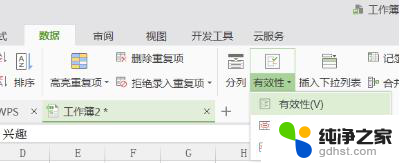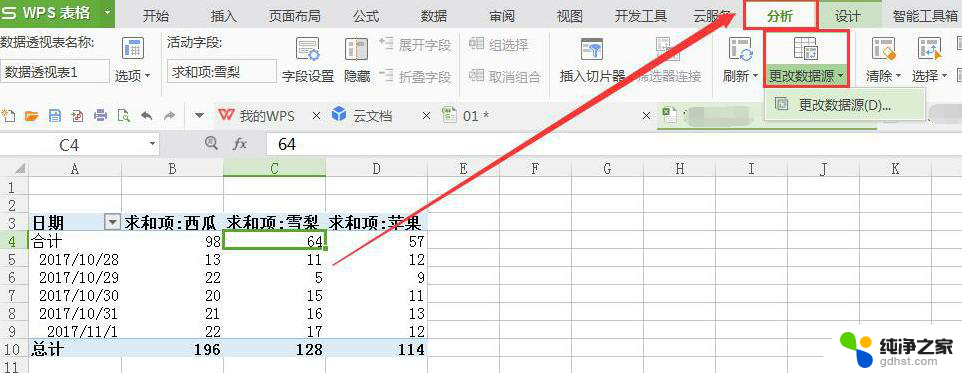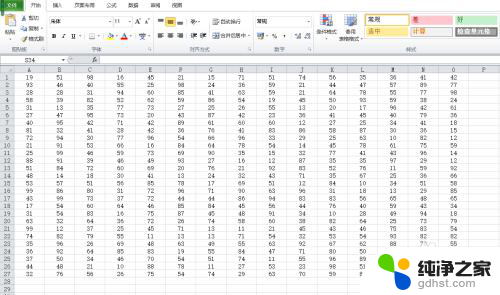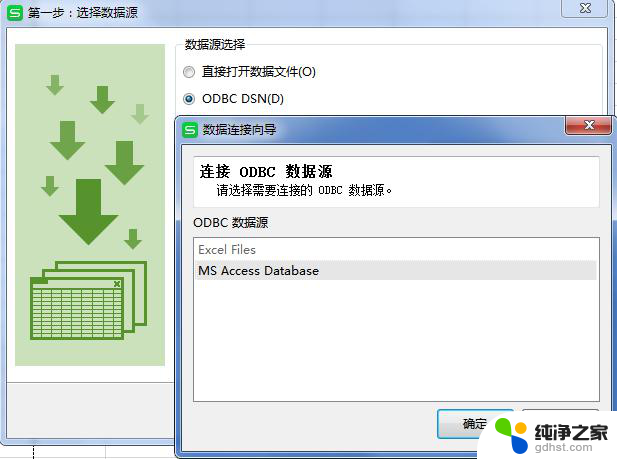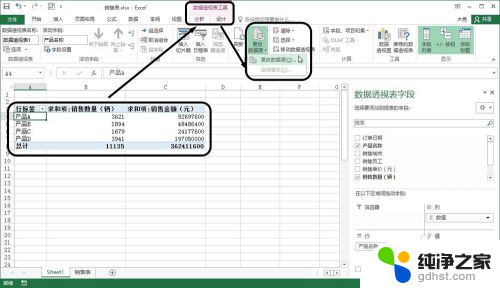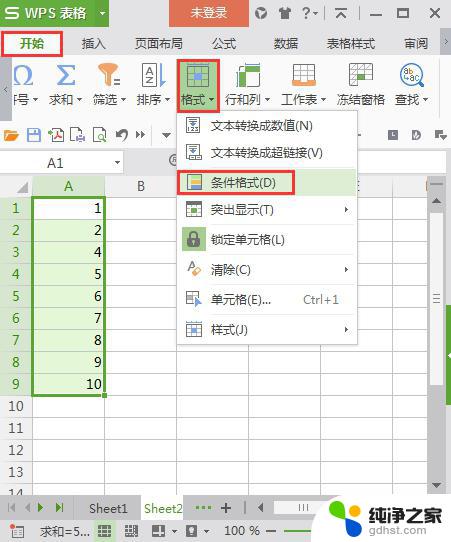excel怎么选择数据源
Excel是一款功能强大的电子表格软件,广泛应用于数据分析和图表制作,在Excel 2016中,选择合适的数据源对于准确显示和分析数据至关重要。如何选择数据源和更改图表的数据来源成为使用Excel的关键技巧之一。通过选择适当的数据源,我们可以确保图表的准确性和可靠性,从而更好地展示数据的趋势和变化。本文将重点介绍如何在Excel 2016中选择数据源和更改图表的数据来源,帮助读者更高效地利用Excel进行数据分析和图表制作。
具体步骤:
1.步骤一:选择数据
选中图表后,单击“图表工具-设计”选项卡。单击“选择数据”按钮,如下图所示。
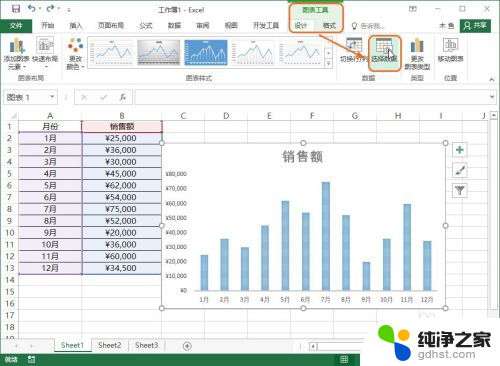
2.步骤二:单击单元格引用按钮
打开“选择数据源”对话框,可在“图表数据区域”中看到该图表的数据源。单击右侧的单元格引用按钮,如下图所示。
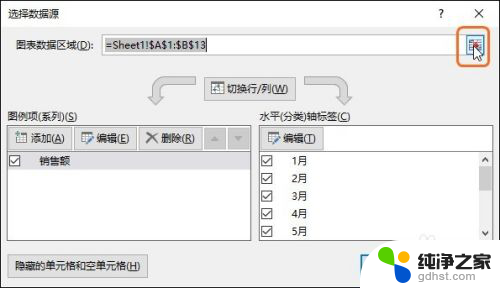
3.步骤三:重新选择数据源
在工作表中拖动数据选择新的数据源,然后单击单元格引用按钮,如下图所示。
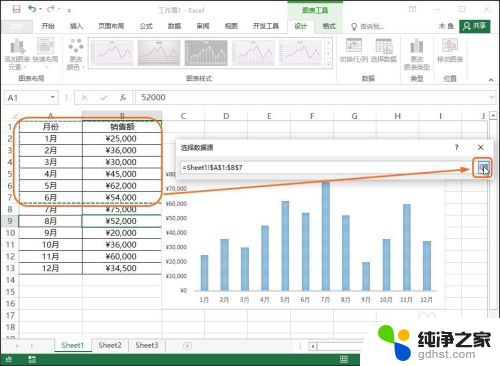
4.步骤四:单击“确定”按钮
返回对话框中,可看到引用新数据源后的效果。单击“确定”按钮,如下图所示。
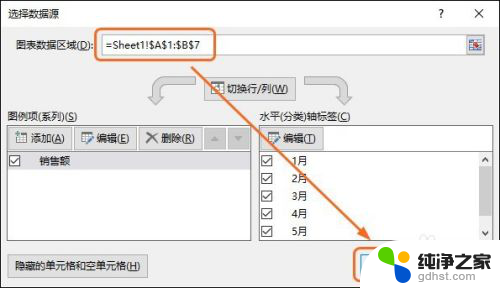
5.步骤五:更改数据源后的效果
返回工作表中,可看到图表将只显示1至6月的对比情况,如下图所示。
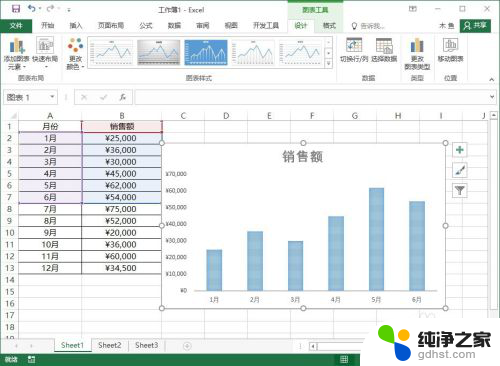
以上是关于如何选择Excel数据源的全部内容,如果有任何疑问,请根据小编的方法进行操作,希望对大家有所帮助。